故障案例:端口错误 安装e-studio181/182等复印机时提示“驱动端口错误”“无法安装这个硬件”“INF中的服务安装段落无效”等。 | 东芝黑白复印机 以及其他品牌复印机 | 二〇二〇年四月十三日
2020-04-14
故障案例:端口错误 安装e-studio181/182等复印机时提示“驱动端口错误”“无法安装这个硬件”“INF中的服务安装段落无效”等。 | 东芝黑白复印机 以及其他品牌复印机
| 二〇二〇年四月十三日
-------------------------------------
技术热线:朱师傅
-------------------------------------
问题分析:解决方法:
技术热线:朱师傅
-------------------------------------
问题分析:解决方法:
1、打印机的usb线换了插口 换回去不知道原来插的那一个 所以报端口错误
重装驱动即可
2、电脑系统缺失支持文件 换个电脑就好 可以证明是系统问题
这个解决方法是:
安装e-studio181/182等复印机时提示“驱动端口错误”“无法安装这个硬件”“INF中的服务安装段落无效”等。

其实大家是系统文件缺失,只要正确下载缺失的系统文件,放在相应位置就可以了
缺失的系统文件mdmcpq.inf
缺失的系统文件usbser.sys
修复步骤
第一步:下载缺失的系统文件
在网上搜索下载mdmcpq.inf和usbser.sys这两个系统文件,大家自己努力寻找吧,应该很好搜索到的。
东芝 e-studio181安装驱动端口错误的解决办法
第二步:修补系统文件
将mdmcpq.inf复制到c:\windows\inf
将usbser.sys复制到c:\windows\system32\drivers
注意:如果inf是默认隐藏的文件夹,需要在“文件夹选项”中将“显示所有文件和文件夹”选中才能显示。
缺失的系统文件usbser.sys
修复步骤
第一步:下载缺失的系统文件
在网上搜索下载mdmcpq.inf和usbser.sys这两个系统文件,大家自己努力寻找吧,应该很好搜索到的。
东芝 e-studio181安装驱动端口错误的解决办法
第二步:修补系统文件
将mdmcpq.inf复制到c:\windows\inf
将usbser.sys复制到c:\windows\system32\drivers
注意:如果inf是默认隐藏的文件夹,需要在“文件夹选项”中将“显示所有文件和文件夹”选中才能显示。
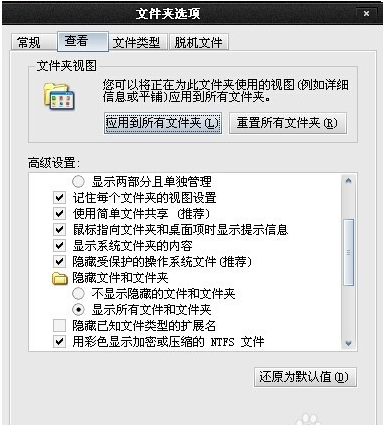
第三步:安装驱动程序
双击驱动程序包中的“setup.exe”,按正常程序安装e-studio181打印机驱动程序即可。
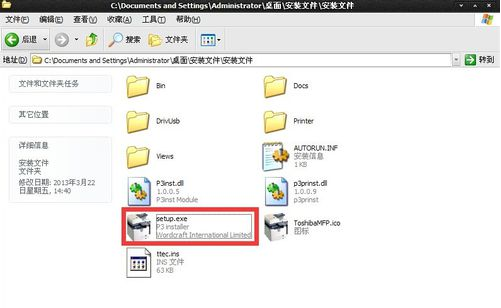
赶快打印个文件看看是不是可以正常使用啦。
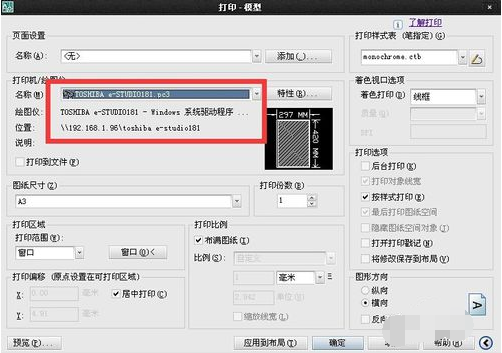
注意事项
请在正规的网站下载缺失的系统文件,以免对操作系统造成损害。
-------------------------------------
1】
故障案例:东芝182黑白复印机提示
端口错误 换usb没用 | 安阳陆经理 lkg118327 | 二〇二〇年四月十三日
结果:
这个没有用,直接做一个系统好了
验证案例:安阳陆经理 lkg118327
-------------------------------------

扫描开通重新登录查看更多

添加朱师傅微信咨询





